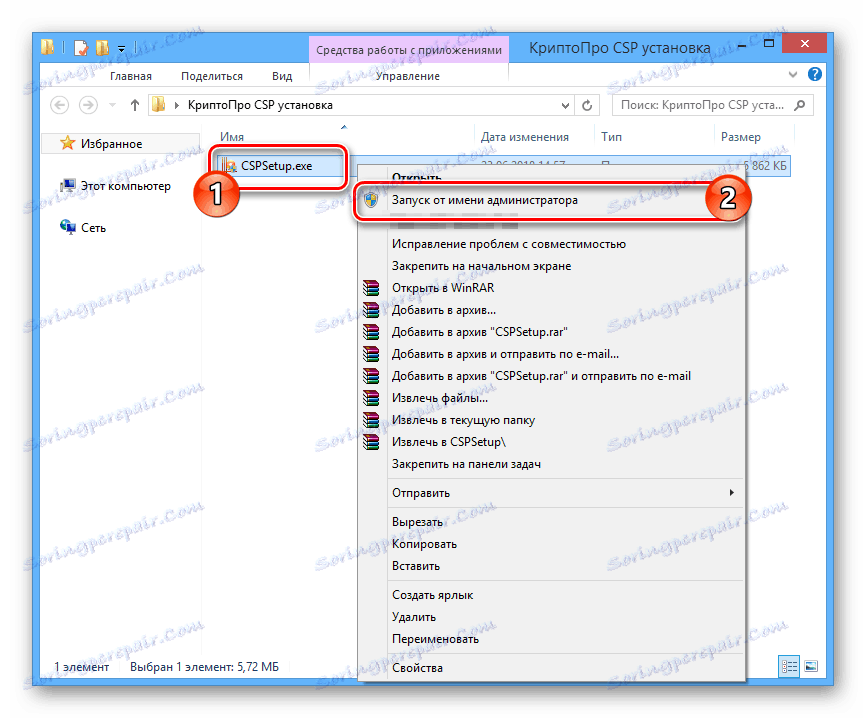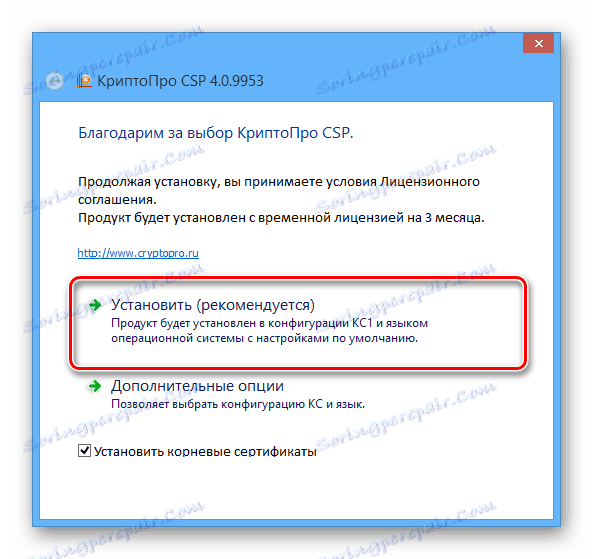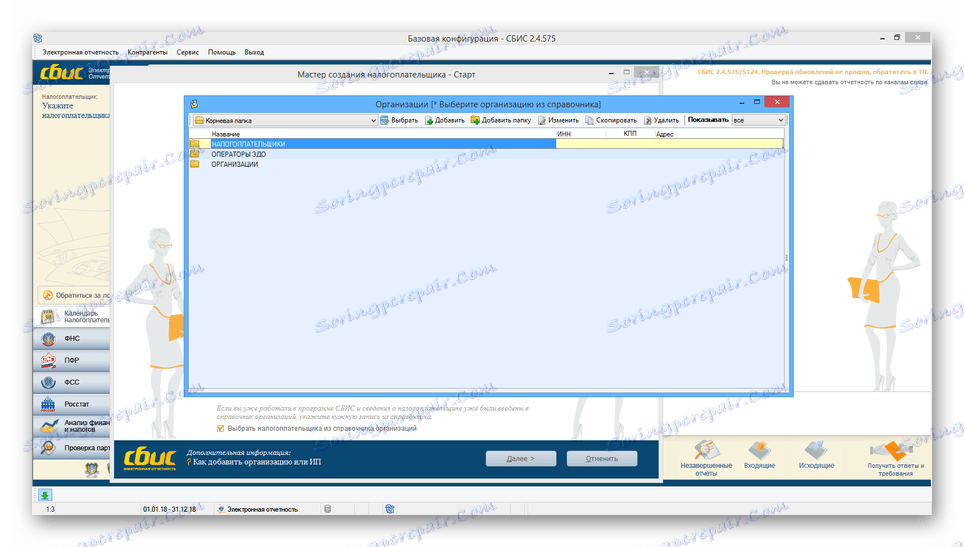نقل SBiS إلى كمبيوتر آخر
لا ينبغي أن تتم عملية نقل SBiS إلى كمبيوتر جديد إلا عند الضرورة القصوى ، حيث يمكن أن تصبح العملية شاقة للغاية. بالإضافة إلى ذلك ، بالإضافة إلى النقل المستقل للبرامج ، يمكنك اللجوء إلى مساعدة المتخصصين.
نقل SBiS إلى جهاز كمبيوتر جديد
يوصى بتنفيذ الإجراءات الموضحة في سياق التعليمات الإضافية فقط إذا كان لديك خبرة كافية في العمل مع SBiS. بخلاف ذلك ، من الأفضل التخلي عن النقل المستقل لتجنب فقدان المعلومات المتعلقة بالدافعين وإعداد التقارير.
الخطوة 1: الإعداد
يتكون الإجراء الخاص بإعداد البيانات للنقل من عدة خطوات بسيطة.
- من خلال قائمة البداية ، افتح "لوحة التحكم" وابحث عن أداة التشفير المثبتة على جهاز الكمبيوتر الخاص بك. في المستقبل ، على جهاز كمبيوتر شخصي جديد ، يجب تثبيت البرنامج المناسب من القائمة:
- بالإضافة إلى إصدار SKZI ، تحتاج أيضًا إلى تذكر ، وحتى كتابة الرقم التسلسلي بشكل أفضل. يمكنك العثور عليه من خلال خصائص أداة التشفير على علامة التبويب "عام" ، في صف "الرقم المسلسل" .
- تحقق مسبقا ما إذا كان التوقيع الالكتروني للدافع متاح لك. يجب نسخها إلى الوسائط القابلة للإزالة من الخدمة عبر الإنترنت أو برنامج SBiS.
- على الكمبيوتر القديم ، انتقل إلى المجلد باستخدام التقارير الإلكترونية المثبتة وافتح "خصائص " الدليل "db" . يجب أن يتوفر للقرص المحلي الموجود على الكمبيوتر الجديد مساحة خالية كافية ليتم ترحيل هذا القسم.
- قم بتمييز المجلد "db" في الدليل الجذر لـ VAS وانسخه إلى الوسائط القابلة للإزالة.
ملاحظة: لا تحذف نظام الإبلاغ الإلكتروني من الكمبيوتر القديم حتى تتأكد من أن SBIS تعمل بكامل طاقتها في مكان العمل الجديد.
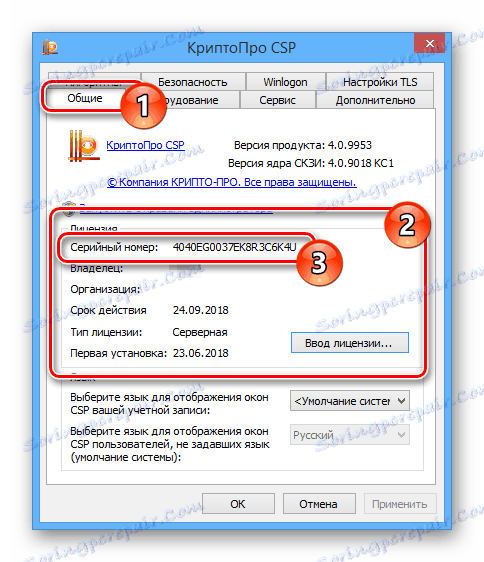
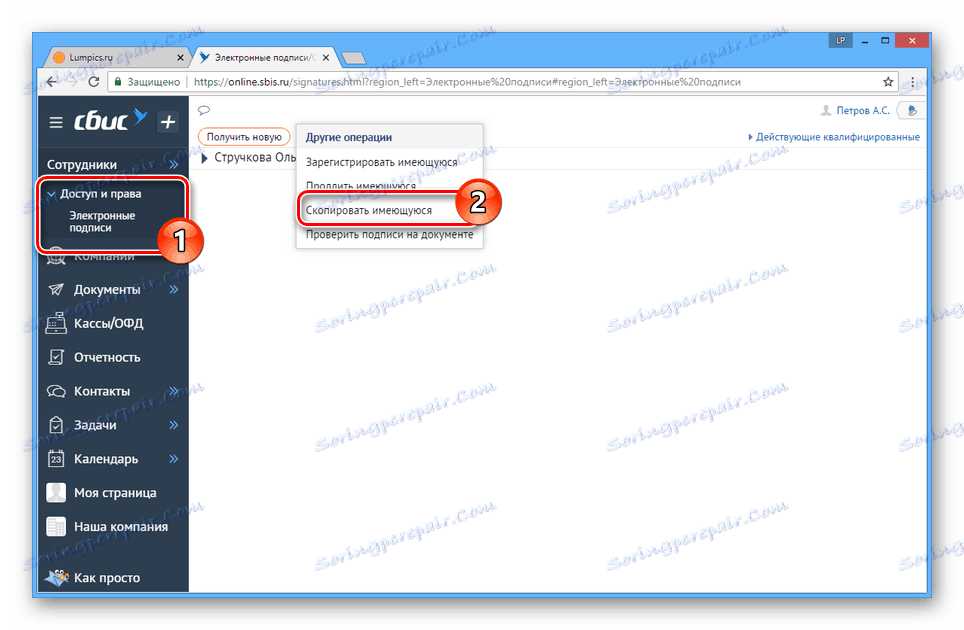
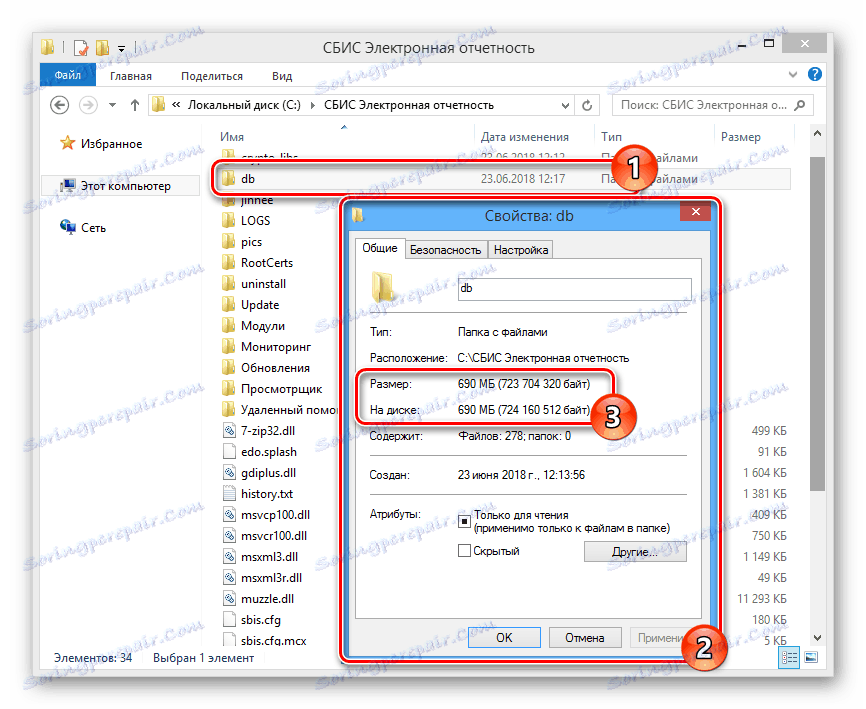
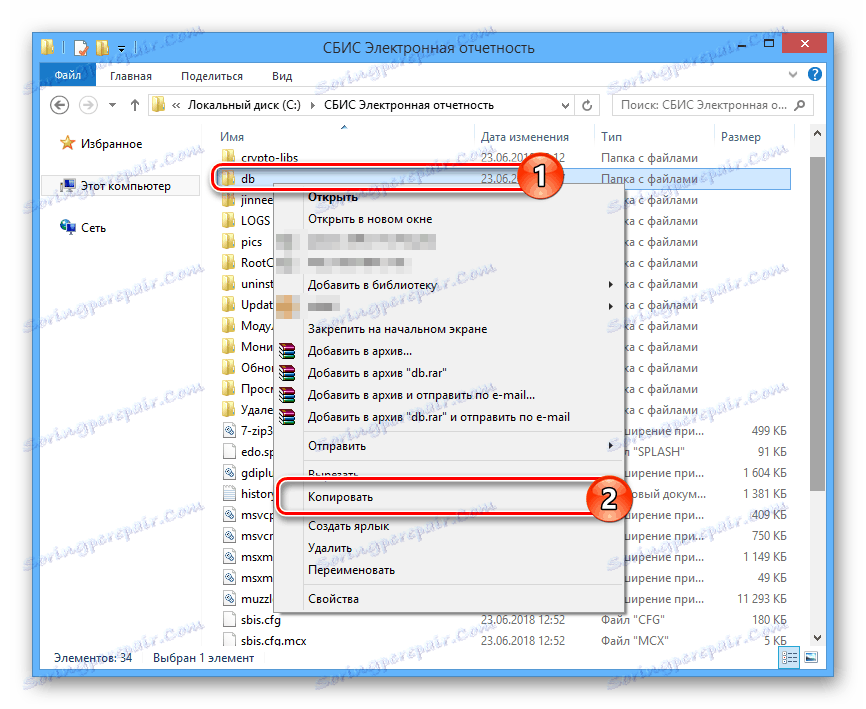
إذا كانت الإجراءات التي أثرناها غير مفهومة لك لسبب ما ، يرجى الاتصال بنا في التعليقات.
الخطوة 2: التثبيت
عندما يتم إعداد بيانات النقل والاستعمال اللاحق لـ SBiS ، يمكنك البدء في تثبيت البرنامج على مكان عمل جديد.
- افتح الصفحة مع توزيعات SBIS باستخدام الارتباط المقدم من قبلنا وقم بتنزيل أحد الإصدارات. في هذه الحالة ، يجب أن يتوافق الإصدار الذي تم تنزيله من البرنامج مع الإصدار المثبت على الكمبيوتر القديم.
- قم بتشغيل ملف التثبيت "sbis-setup-edo.exe" كمسؤول ثم انتقل خلال إجراء تثبيت البرنامج ، باتباع المطالبات.
- في المرحلة الأخيرة من التثبيت ، رفض بدء تشغيل البرنامج تلقائيًا.
- انتقل إلى المجلد الذي يحتوي على SBiS واحذف الدليل "db" عن طريق فتح قائمة النقر بزر الماوس الأيمن وتحديد العنصر المناسب.
- على وسائط قابلة للإزالة سبق إعدادها ، قم بنسخ المجلد بنفس الاسم وضعه في دليل VAS على الكمبيوتر. يمكن القيام بذلك دون حذف المجلد القياسي من خلال تأكيد الدمج واستبدال إجراء الملف.
- تثبيت بالضبط أداة التشفير نفسها التي كانت تستخدم على الكمبيوتر القديم.
![الانتقال إلى تثبيت CryptoPro CSP كمسؤول]()
لتثبيت هذا البرنامج ، تحتاج إلى حقوق مسؤول الكمبيوتر.
![عملية تثبيت CryptoPro CSPP]()
بعد اكتمال التثبيت ، سيطلب من SKZI فتح وإدخال "إدخال الترخيص" في علامة التبويب "عام".
- باستخدام الاختصار على سطح المكتب أو من الدليل مع البرنامج ، بدء تشغيل SBiS.
![عملية بدء تشغيل SBiS باستخدام اختصار]()
انتظر حتى التحقق التلقائي من الشهادات وتسجيل الوحدات.
- من خلال أدوات البرنامج ، تحقق مما إذا كان قد تم نقل المعلومات المتعلقة بالدافعين وإعداد التقارير بشكل صحيح.
![عملية استخدام أدوات SBiS]()
لا تنس وضع علامة على مربع "تحديث معلومات الترخيص" .
- أرسل الطلب إلى مكتب الضرائب. يمكن اعتبار النقل بنجاح فقط في حالة الاستجابة.
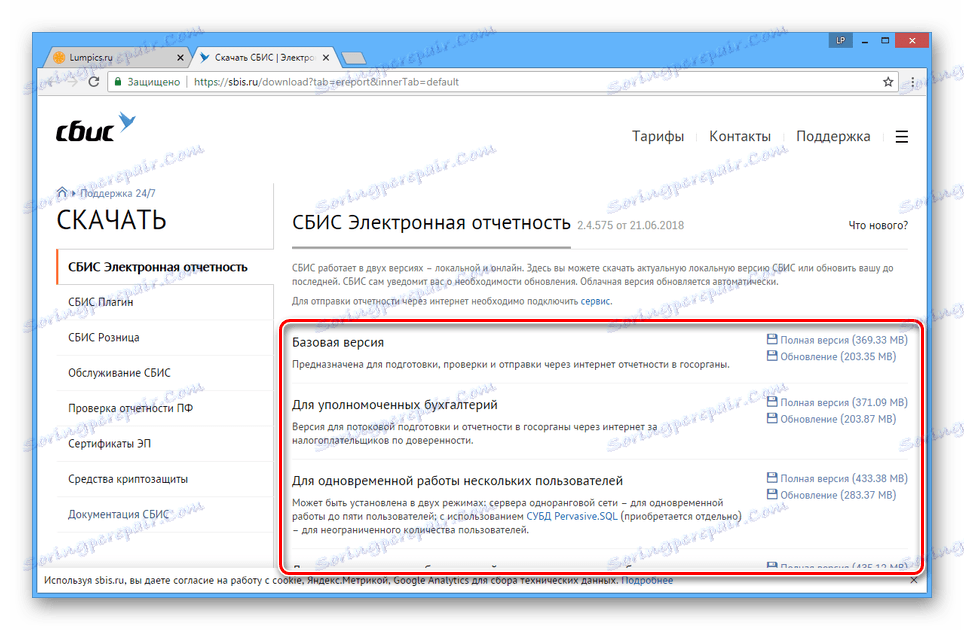
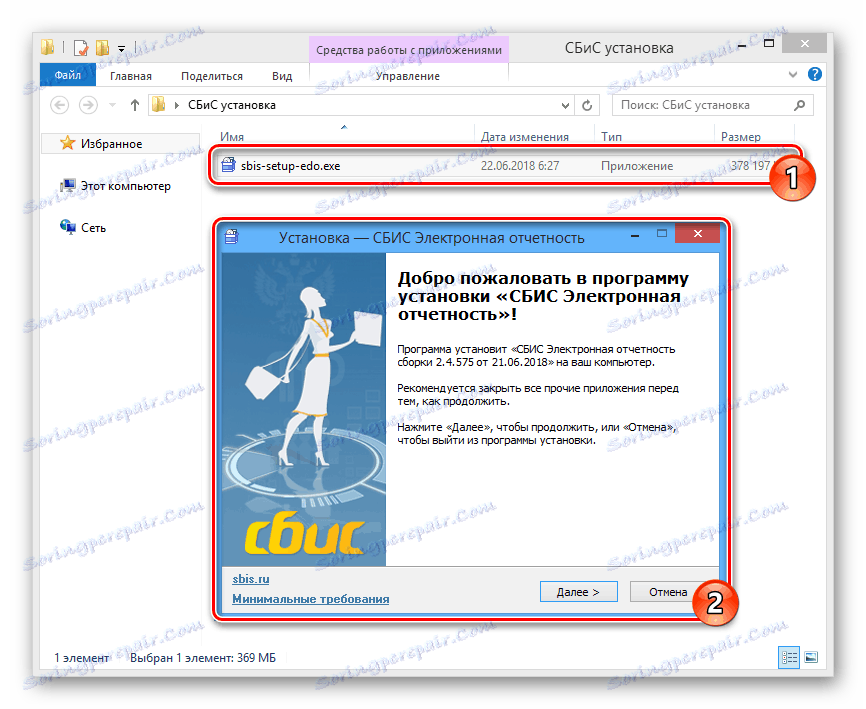

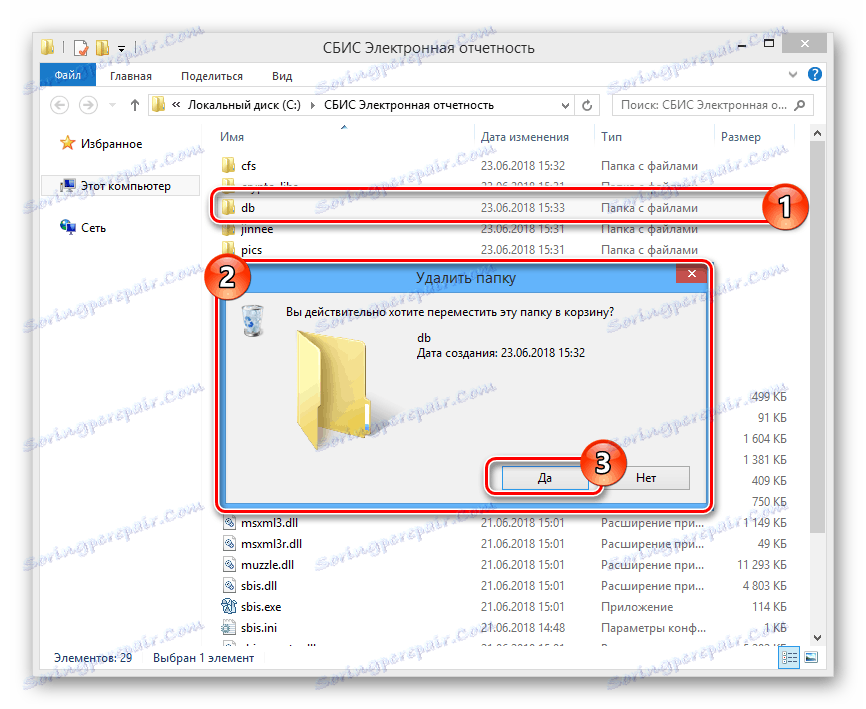
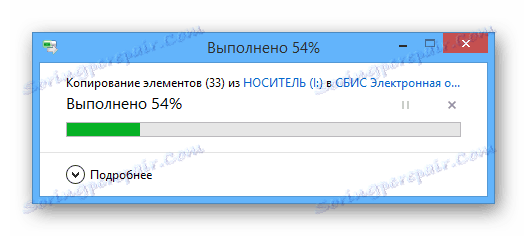
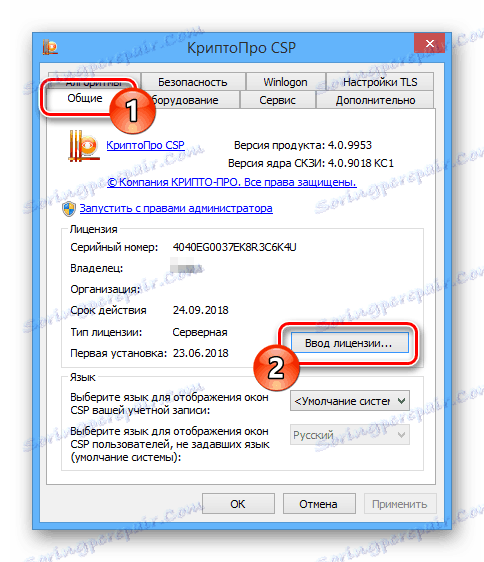
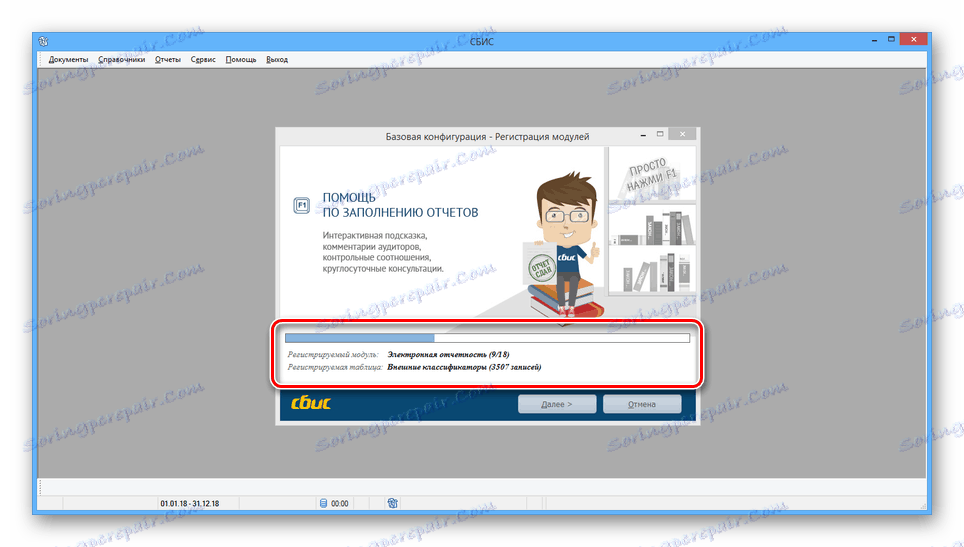
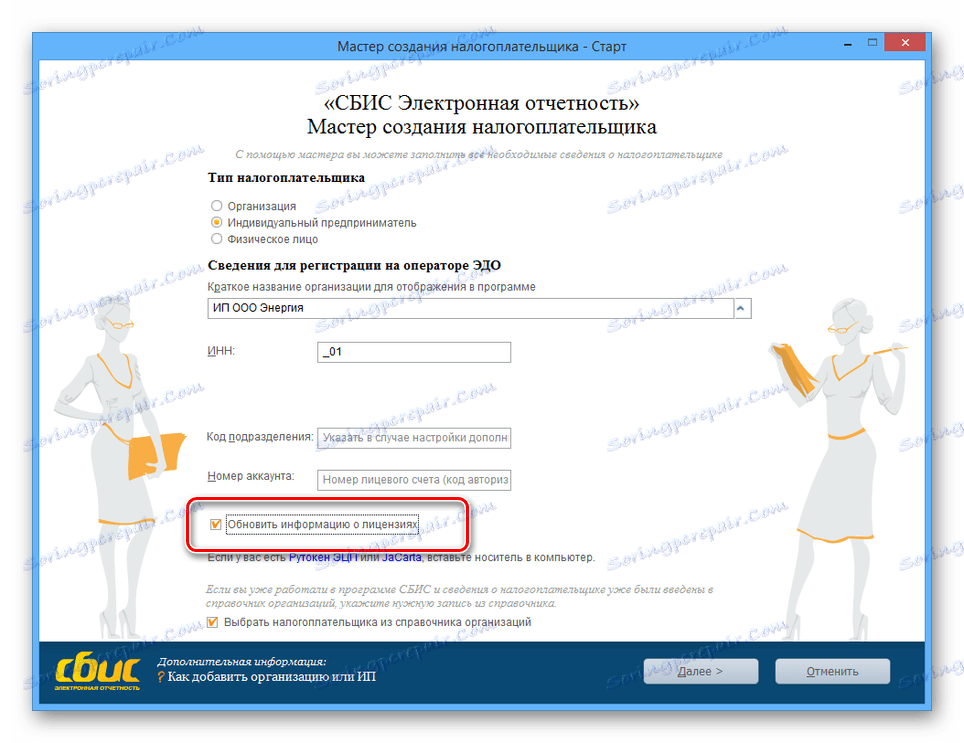
في حالة حدوث أي أخطاء ، قد تحتاج إلى إعادة تثبيت الشهادات اللازمة لتشغيل هذا البرنامج ، ولكن هذا الحدوث المتطرف غير محتمل.
استنتاج
تكفي الإجراءات الواردة في التعليمات لنقل SBiS بالكامل إلى مكان العمل الجديد ، بغض النظر عن الإصدار المثبت لنظام التشغيل Windows. في حالة نقص المعلومات ، يمكنك دائمًا الاتصال بالدعم الفني على الموقع الرسمي للبرنامج.